PDF文件是我们日常工作中经常会用到的文档格式,熟练的掌握PDF文件可以帮助我们提高工作效率。我们都知道在WORD中添加链接,可以帮我们迅速跳转到相关页面,那么在PDF文件中我们可以添加这样的链接吗?带着这个问题,小编今天就为大家介绍一下如何在Windows为PDF文件添加链接?
在Windows上为PDF文件添加链接
我们知道PDF文件并不像WORD那样容易操作,所以此时我们需要借助专门的PDF文件编辑器,万兴PDF就是一个很不错的选择。想要在Windows系统电脑上为PDF文件添加链接,我们需要使用Windows版的万兴PDF,点击下方按钮下载Windows版万兴PDF。
第一步:点击运行万兴PDF,并打开需要添加链接的PDF文件。
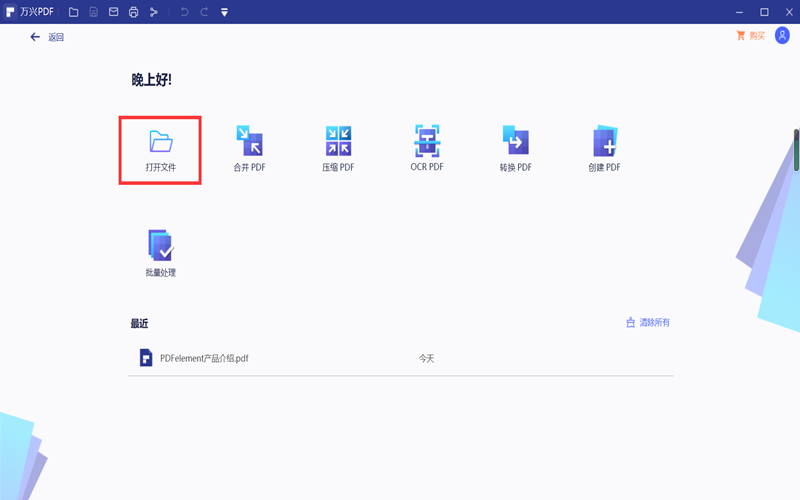
第二步:找到菜单栏中的“编辑”选项,选择编辑菜单下的“链接”功能。这时我们可以看到“跳转页面”、“打开网页”、“打开文件”这三个链接选项。这里我们以“打开文件”为例进行讲解。(“跳转页面”是为PDF文件添加可以跳转到本PDF文件其他页面的链接;“打开网页”是为PDF文件添加外部网站的链接;“打开文件”是为PDF文件添加相关文件的链接。)
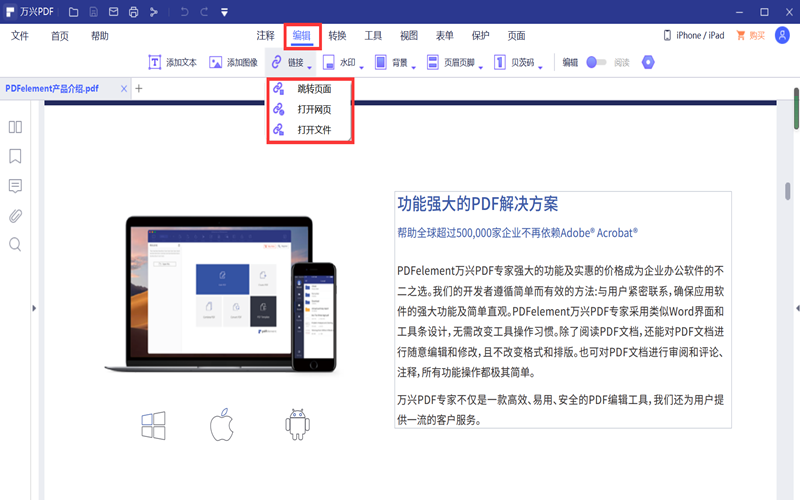
第三步:点击“打开文件”,将鼠标放在任一需要添加链接的地方,这时会弹出一个文件链接设置的方框,在“行动”处我们可以浏览选择即将添加链接的文件,这里所添加的文件可以是PDF文件,也可以是Word、Excel、PPT、TXT或者其他文件格式。
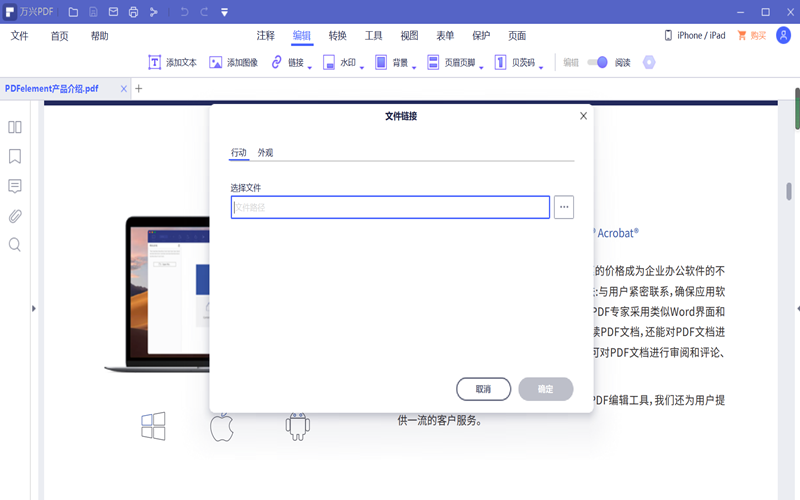
在“外观”处可以对将链接类型设置为可见矩形或不可见矩形,设置矩形的颜色以及高亮样式,设置线条的类型以及线条的粗细程度,最后点击确定即可。
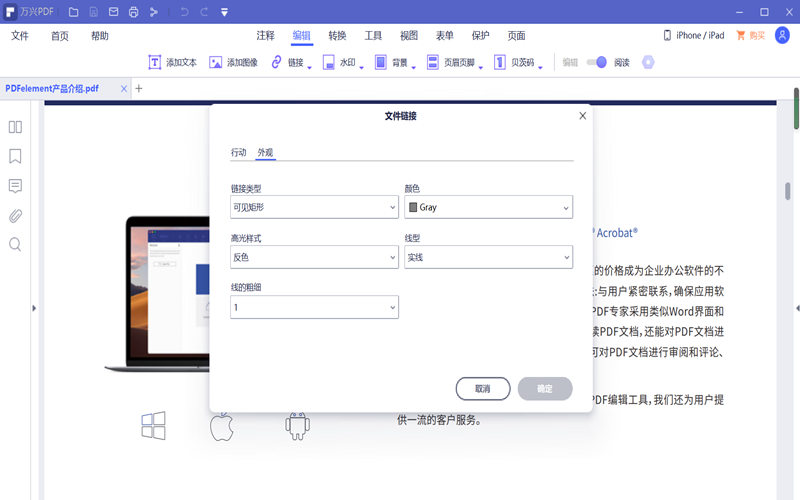
这时我们去点击添加链接的地方,就会跳出提示我们即将打开链接内容的提示框。
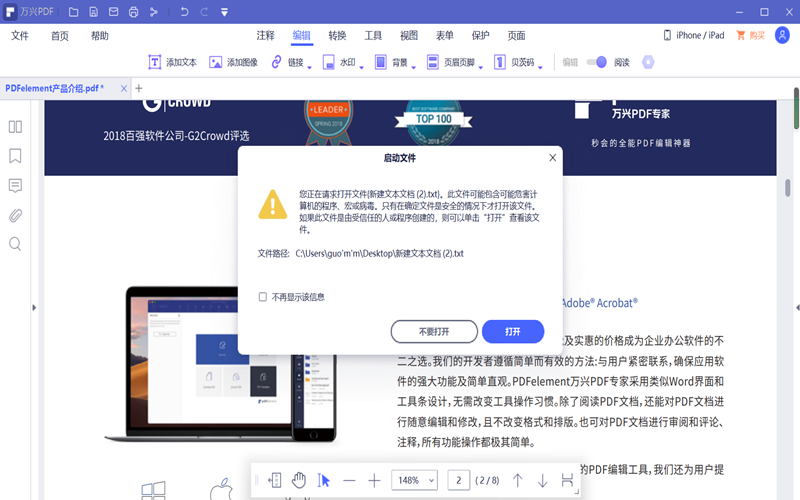
通过今天的分享,相信大家都已经掌握了如何为PDF文件添加链接的方法?那么,当我们需要删除PDF文件中的链接应该如何操作呢?
其实很简单,我们只需在添加链接的地方右击鼠标,就会出现“删除”和“编辑”两个选项,此时我们点击删除,就可以将设置好的链接删除了。
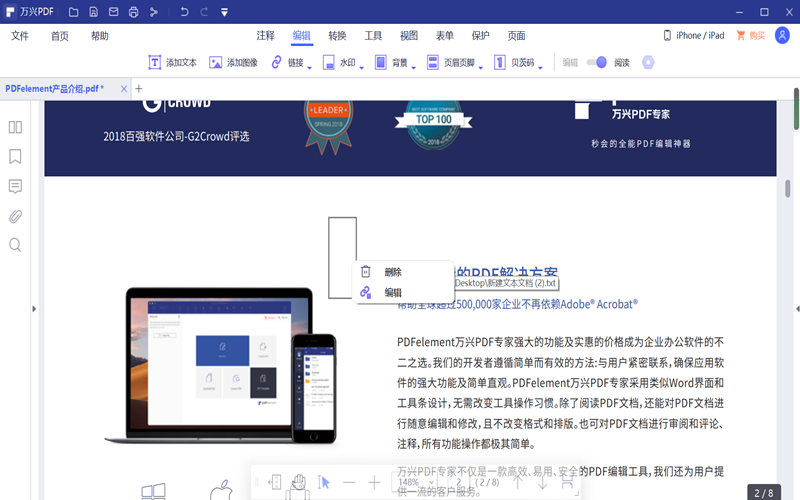
万兴PDF之所以广受用户的喜爱,不仅因为它在操作上的简便性,更是因为它在功能上的完整性。今后,小编还会持续跟大家分享PDF文件编辑相关的实用性操作,希望大家多多关注。






